怎么用u盘装系统win10 怎样用u盘装win10系统
嘿,朋友们!有时候我们的电脑可能会出点小问题,让我们心烦意乱。不过别担心,我来告诉你一个小技巧,就是重装Windows 10系统。是的没错,这个方法能够让你的电脑焕然一新,回到那种刚买回来的快感。在这篇文章里,我会向你展示如何进行这个酷炫的操作,让你的电脑重新变得流畅顺手,就像新的一样!所以,准备好大白菜u盘,一起来学习怎么用u盘装系统win10。
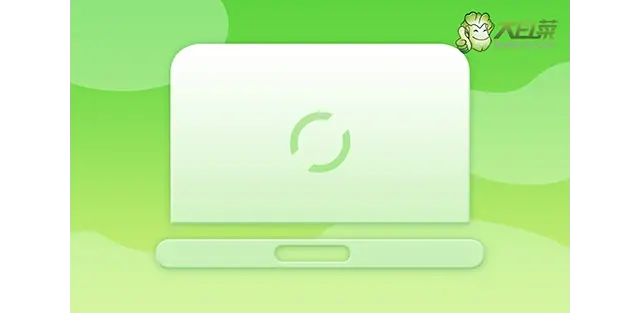
怎样用u盘装win10系统
一、大白菜u盘winpe制作
1、准备工具:一个质量好的u盘,大白菜http://www.winbaicai.com/U盘启动盘制作工具。
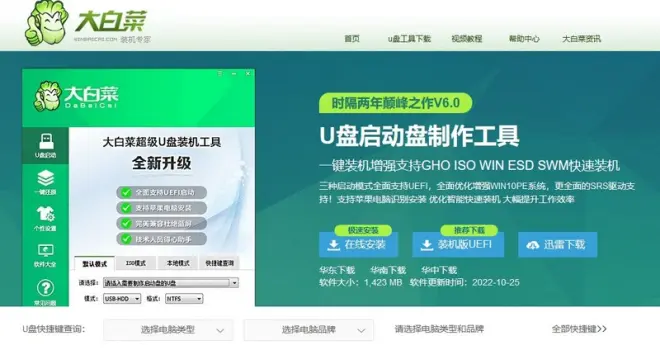
2、进入U盘启动盘制作界面后,选中u盘,默认设置,点击一键制作成usb启动盘。
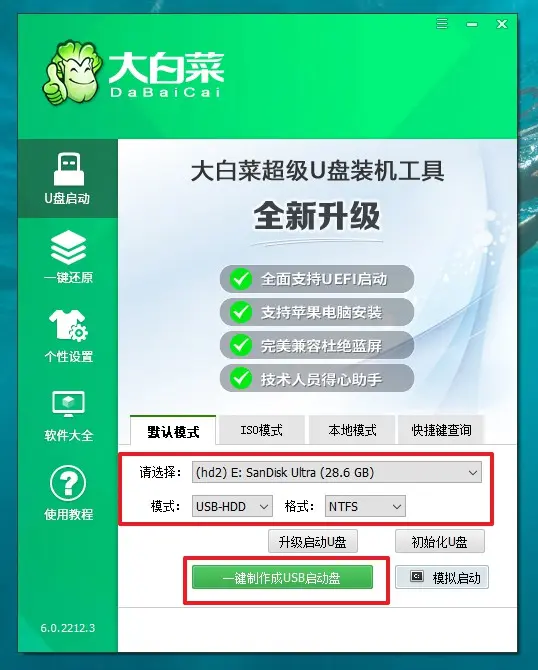
3、为了避免意外,建议保存安装所用的系统镜像至U盘启动盘中。
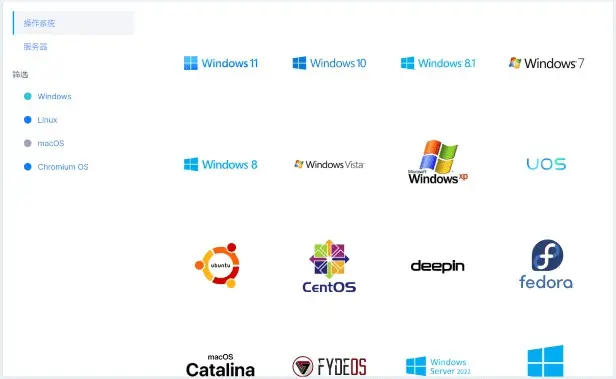
二、大白菜u盘winpe启动
1、这里是常见电脑品牌对应的u盘启动快捷键表格,先查询,再进行后续操作。
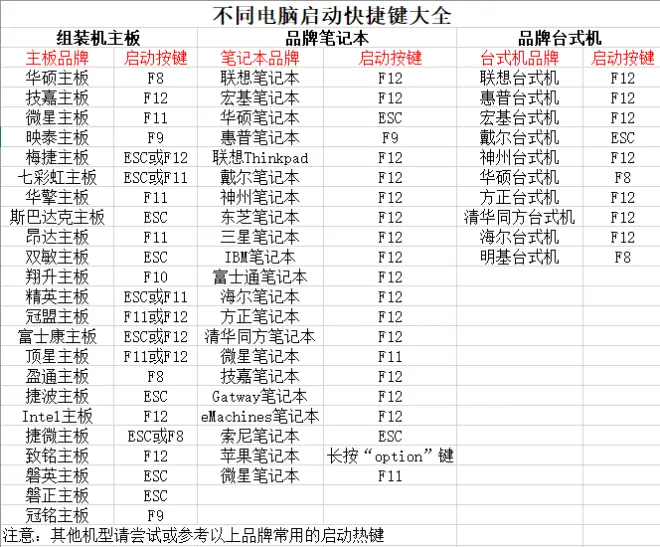
2、电脑接入U盘启动盘,通过按U盘启动快捷键,进入优先启动项设置界面后,选中U盘启动并回车进入下一步。
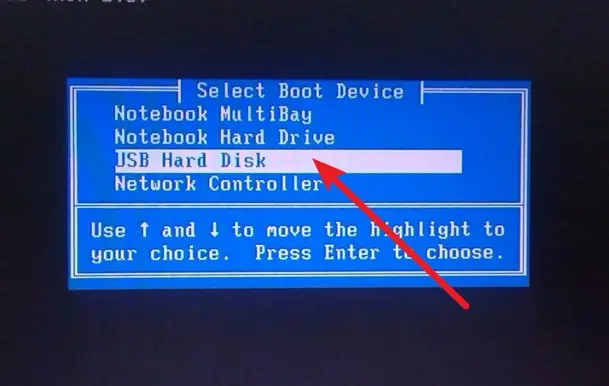
3、随后,在大白菜主菜单中,选择【1】启动Win10X64PE,回车即可进入大白菜PE桌面。
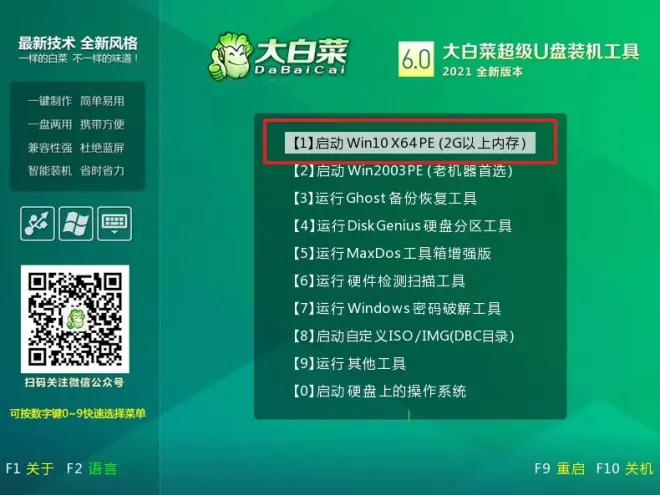
三、大白菜u盘winpe重装系统
1、打开大白菜一键装机软件后,将Windows系统镜像安装到“C盘”,点击“执行”。
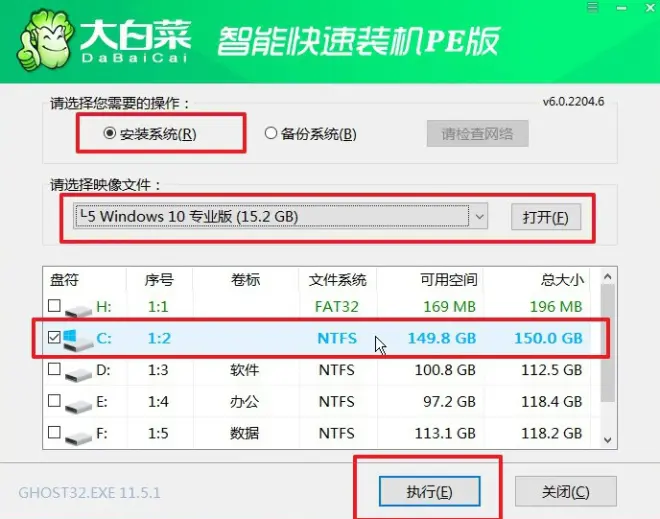
2、稍后,在还原界面中,涉及部分系统设置,只需默认勾选,点击“是”即可。
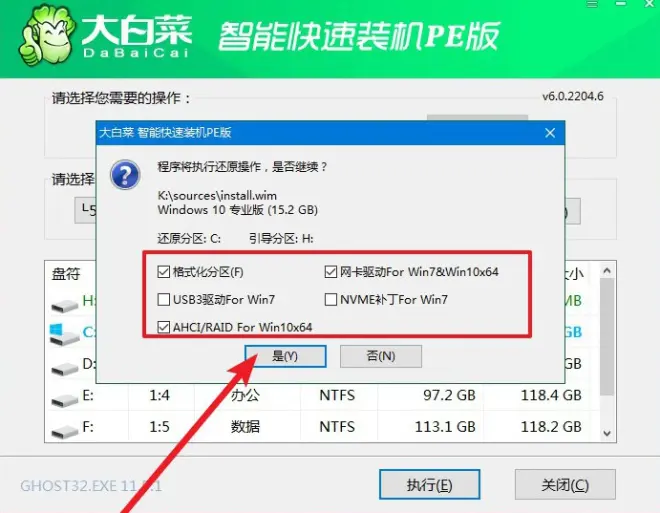
3、如图所示,在新界面中勾选“完成后重启”,之后在电脑第一次重启时,移除u盘启动盘。
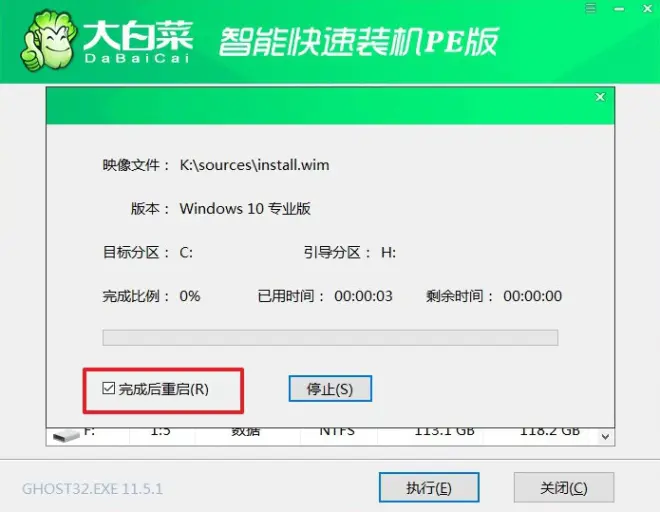
4、根据实际安装需要,电脑还会多次重启,期间不用操作,等待win10系统安装完成即可。
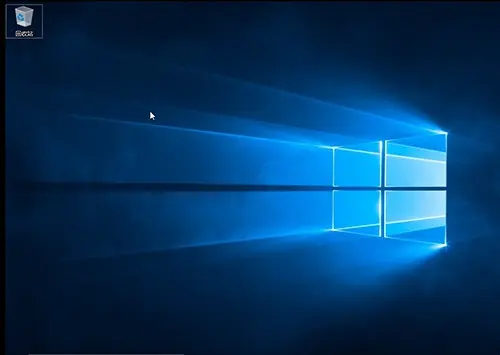
希望通过这篇文章的指导,你已经学会了怎么用u盘装系统win10。这个过程可能听起来有点吓人,但其实挺简单的!只要你按照指示一步一步来,保证备份重要数据,然后跟着操作,就能顺利完成系统的重装。如果你在操作的过程中遇到了问题,别忘了去询问大白菜官网技术客服。

